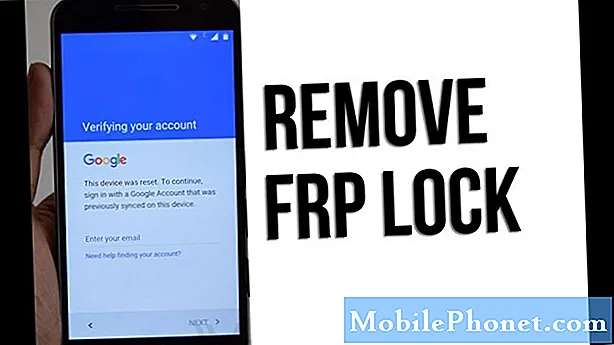
På grunn av mange former for online trusler i dag, kommer store teknologibedrifter med sikkerhetsbeskyttelse for sine kunder og brukere. En av slike måter som Google og dets partnere bruker for å gi sikkerhet til Android-enheter, kalles Factory Reset Protection eller FRP. For å fungere, må FRP først aktiveres på enheten. Dette gjøres ved å legge til en Google-konto på enheten. Den registrerte Google-legitimasjonen blir da måten å låse opp FRP. Når den er aktivert, vil måleenheten deretter be om disse legitimasjonene etter en tilbakestilling av fabrikken. Dette gjør det vanskelig for tyver å bruke enheten, siden de ikke klarer å låse opp den. Dessverre kan dette også være et tveegget sverd, da den samme sikkerhetsbeskyttelsen kan gjøre livet vanskelig for brukere som glemmer Google-legitimasjonen sin etter en tilbakestilling av fabrikken, eller for de som kjøper brukte enheter med FRP aktivert på dem.
Denne artikkelen er ment for de som leter etter måter å omgå Factory Reset Protection. Hvis du er en av dem, kan du gå gjennom og sjekke de forskjellige metodene for å prøve nedenfor.
Metode 1: Slik omgår du Google Account Verification FRP ved hjelp av Google-legitimasjon
Dette er den enkleste måten å ta seg av FRP-blokkering på en hvilken som helst Android-enhet, ved å bruke den registrerte Google-legitimasjonen. Slik skal FRP låses opp, og det bør være ditt primære alternativ i denne situasjonen. I utgangspunktet er det du vil gjøre å angi riktig Google-brukernavn og passord, og det er det. Ikke glem: FRP ble designet for å avskrekke tyver fra å bruke en stjålet enhet, samt for å validere tilgangen til den hvis du er den legitime brukeren. Hvis du ikke kan oppgi riktig brukernavn og passord, kan du vurdere å tilbakestille passordet i stedet.
Denne løsningen fungerer bare hvis enheten din for øyeblikket er koblet til internett. Dette betyr at mobildata eller wifi må være aktivert på forhånd. Dette skjer vanligvis i tilfeller der en bruker fabrikken tilbakestiller enheten, men ikke slår av wifi eller mobildata før du gjorde det. Tilbakestilling av passordet for Google-kontoen din må også gjøres med en annen telefon eller enhet som en datamaskin. Her er hva du trenger å gjøre nøyaktig:
Tilbakestill passordet for Google-kontoen
- Hvis du har glemt passordet, kan du gå til https://accounts.google.com/signin/recovery. Du blir bedt om å bekrefte om du har riktig konto ved å oppgi e-postadressen eller telefonnummeret som er knyttet til den kontoen.
- Velg et passord du ikke allerede har brukt med denne kontoen.
Gjenopprett brukernavn
- Hvis du har glemt brukernavnet for Google-kontoen din, kan du gå til https://accounts.google.com/signin/usernamerecovery?hl=no. Akkurat som når du tilbakestiller Google-passordet ditt, må du oppgi e-postadressen for gjenoppretting av den glemte kontoen. Dette kan være en annen e-post eller et telefonnummer.
- I gjenopprettings-e-posten din (den andre e-posten Google sender gjenopprettingsinstruksjoner til), finn e-posten fra Google og følg trinnene.
Når du har gjort noen av de to prosedyrene ovenfor, kan du prøve å låse opp FRP igjen ved hjelp av det nye passordet.
Hvordan sjekke hvilken Google-konto du vil tilbakestille
Hvis du har flere Google-kontoer og ikke finner ut hvilken som ble brukt på enheten, kan du gå til https://www.google.com/android/devicemanager ved å bruke en annen enhet. Logg deg på med Google-brukernavnet og passordet ditt, og sjekk listen over enheter som er tilknyttet den kontoen. gjør den samme prosessen for hver Google-konto.
Metode 2: Hvordan omgå Google Account Verification FRP ved å blinke
Hvis du er en legitim kjøper av en forhåndsutnyttet enhet, og det ikke er noen måte å låse opp FRP ved å bruke den første metoden, så er det beste bildet for deg å la noen blinke programvaren. Dette er ikke et offisielt forslag fra Samsung, så du vil ikke kunne få hjelp fra dem med denne. Blinkende betyr manuelt å installere en ny eller lagerversjon av telefonens fastvare. Dette krever et spesielt sett med programvareverktøy og litt Android-kunnskap for å hente ut. Dette var opprinnelig måten produsentene kunne tørke av en enhet, men det fant snart veien til Android-fellesskapet. Forståelig nok begynte lyse Android-brukere å bruke denne prosedyren for å modifisere firmware på lager i tillegg til å tvinge ikke-offisiell firmware på smarttelefoner. Det er ingen universell måte å blinke Android-enheter på, og variasjoner i noen trinn eksisterer til og med for de samme telefonmodellene. Det er ekstremt risikabelt selv for erfarne Android-brukere, så vi foreslår at du lar en tekniker eller noen med erfaring gjøre det for deg. Hvis du blinker enheten, kan den murstein den og i noen tilfeller til og med føre til permanent skade. Gjør det på egen risiko.
Metode 3: Omgå Google Account Verification FRP ved å be om støtte fra OEM
Hvis du er den opprinnelige eieren av enheten og ingenting har fungert så langt, anbefaler vi på det sterkeste at du får hjelp fra produsenten av enheten. For eksempel, hvis du har en Samsung-telefon, kan du besøke ditt lokale Samsung servicesenter slik at de kan blinke programvaren eller låse opp enheten for deg. Når det gjelder å låse opp FRP, krever Samsung at du også viser original kvittering eller kjøpsbevis, så sørg for å ha det med deg når du besøker dem. Husk at FRP er en sikkerhetsfunksjon, og de vil forsikre seg om at bare eieren av enheten ber dem om hjelp. De kan også be deg om en gyldig ID for å sikre at du er personen som er oppført i kvitteringen.
Metode 4: Følg ubekreftede triks
Tredjeparts og ubekreftede måter å låse opp FRP på over hele nettet, men du bør være forsiktig med dem. Samsung og andre telefonprodusenter har allerede gjort store fremskritt for å fikse smutthull for å styrke FRP, så det er ingen garanti for at disse metodene fortsatt fungerer på dette tidspunktet. Noen av måtene å låse opp Frp, med til og med noen av dem som hevder at de kan gjøres eksternt, er ikke gratis. Hvis penger ikke er et problem, så fortsett og bruk dem. Siden de ikke støttes offisielt av Google og telefonprodusenter, er det også mulig at de kan kompromittere sikkerheten til enheten etterpå. Vi har faktisk ikke brukt noen av disse uoffisielle måtene å låse opp FRP, så vi kan ikke anbefale noen av dem. Generelt vil vi ikke foreslå at du selv prøver, men siden det er telefonen din til å begynne med, er det for deg å vurdere om de er verdt å ta risikoen eller ikke.


